Giáo án PowerPoint Tin học 7 Bài 10: Hoàn thiện bảng tính Giáo án Tin học lớp 7 Kết nối tri thức (Word + PPT)
Giáo án PowerPoint Tin học 7 Bài 10: Hoàn thiện bảng tính là tài liệu rất hữu ích được biên soạn cả dạng Word + PPT + trắc nghiệm có đáp án. Qua đó giúp quý thầy cô tiết kiệm thời gian làm bài giảng điện tử cho riêng mình.
PowerPoint Tin học 7 Kết nối tri thức Bài 10 được thiết kế chi tiết bám sát nội dung trong SGK Chủ đề 4 Ứng dụng tin học với nhiều hình ảnh đẹp mắt, giúp bài giảng trở nên hấp dẫn hơn. Qua đó khơi dậy được sự tò mò, chú ý của người học và khuyến khích người học sáng tạo, khám phá những cái mới. Vậy sau đây là nội dung chi tiết Giáo án PowerPoint Tin học 7 Bài 10: Hoàn thiện bảng tính, mời các bạn tải tại đây.
Giáo án PowerPoint Tin học 7 Bài 10: Hoàn thiện bảng tính
Video PowerPoint Tin học 7 Bài 10 Kết nối tri thức
Giáo án Tin học 7 Bài 10 Hoàn thiện bảng tính
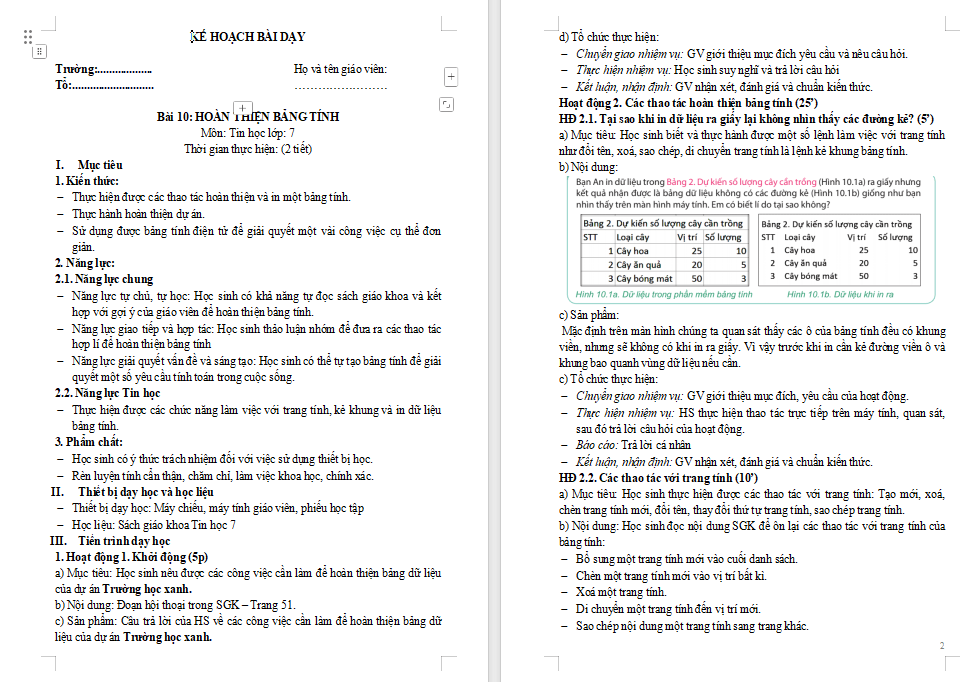
Trắc nghiệm Tin học 7 Bài 10 Hoàn thiện bảng tính
Câu 1: Thao tác nháy nút phải chuột vào tên trang tính, chọn Insert/Worksheet rồi chọn OK dùng để làm gì?
A. Thay đổi thứ tự trang tính
B. Sao chép trang tính
C. Chèn trang tính
D. Xóa trang tính
Câu 2: Với bảng tính em có thể thực hiện thao tác nào?
A. Tạo trang tính mới
B. Xóa một trang tính
C. Đổi tên trang tính
D. Cả A, B và C
Câu 3: Hãy sắp xếp thứ tự các thao tác để thực hiện kẻ khung, đường viền?
a) Trong cửa sổ Format Cells, chọn trang Broder. Thiếp lập các thông số kẻ đường viền, kẻ khung.
b) Chọn vùng dữ liệu muốn kẻ đường viền, kẻ khung.
c) Mở cửa sổ Format Cells.
A. a → b → c
B. a → c → b
C. b → a → c
D. b → c→ a
Câu 4: Để in trang tính, em thực hiện lệnh nào sau đây?
A. File/Print
B. File/Save
C. File/Save As
D. File/Close
.................
Mời các bạn tải file về để xem trọn bộ PowerPoint Tin học 7 Kết nối tri thức Bài 10
Chọn file cần tải:
Theo Nghị định 147/2024/ND-CP, bạn cần xác thực tài khoản trước khi sử dụng tính năng này. Chúng tôi sẽ gửi mã xác thực qua SMS hoặc Zalo tới số điện thoại mà bạn nhập dưới đây:












 Bài giảng điện tử lớp 1
Bài giảng điện tử lớp 1
 Bài giảng điện tử lớp 2
Bài giảng điện tử lớp 2
 Bài giảng điện tử lớp 3
Bài giảng điện tử lớp 3
 Bài giảng điện tử lớp 4
Bài giảng điện tử lớp 4
 Bài giảng điện tử lớp 5
Bài giảng điện tử lớp 5
 Bài giảng điện tử lớp 6
Bài giảng điện tử lớp 6
 Bài giảng điện tử lớp 9
Bài giảng điện tử lớp 9









